Panel de capas
El panel Capa administra las propiedades de capa.
Las capas son un modo de organizar objetos para poder manipularlos y revisarlos.
Cuando los objetos están en una capa, puede desactivarlos todos a la vez, cambiar el color de estructura alámbrica y seleccionarlos todos con una sola selección.
El panel de capas se divide en dos secciones o áreas:
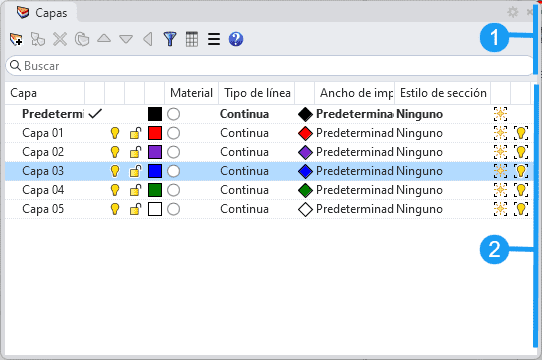 Panel Capas
Panel Capas
1. Línea de la barra de herramientas de capas
 Añadir entorno: crea un nuevo entorno.
Añadir entorno: crea un nuevo entorno. Nueva subcapa: crea una nueva capa subordinada a la capa seleccionada.
Nueva subcapa: crea una nueva capa subordinada a la capa seleccionada. Borrar: borra una capa existente. Si una capa que quiere eliminar tiene objetos, aparecerá un diálogo de error.
Borrar: borra una capa existente. Si una capa que quiere eliminar tiene objetos, aparecerá un diálogo de error. Cambiar capa de objeto: mueve un objeto seleccionado a la capa seleccionada.
Cambiar capa de objeto: mueve un objeto seleccionado a la capa seleccionada. Subir: sube las capas seleccionadas un nivel en la lista.
Subir: sube las capas seleccionadas un nivel en la lista. Bajar: baja las capas seleccionadas un nivel en la lista.
Bajar: baja las capas seleccionadas un nivel en la lista. Subir una capa principal: mueve la capa seleccionada un nivel hacia arriba en la estructura arbórea de capas.
Subir una capa principal: mueve la capa seleccionada un nivel hacia arriba en la estructura arbórea de capas. Filtros: filtra la lista de capas para ajustar la visibilidad de las capas en el panel.
Filtros: filtra la lista de capas para ajustar la visibilidad de las capas en el panel. Columnas: muestra la lista de encabezados de columna para mostrar u ocultar las opciones de capa.
Columnas: muestra la lista de encabezados de columna para mostrar u ocultar las opciones de capa. Herramientas: despliega un menú con otras opciones de selección y permite configurar los estados de las capas.
Herramientas: despliega un menú con otras opciones de selección y permite configurar los estados de las capas. Buscar: introduzca texto para mostrar solo las capas que tengan ese texto en sus nombres.
Buscar: introduzca texto para mostrar solo las capas que tengan ese texto en sus nombres.
2. Lista de capas
Debajo de la barra de herramientas, el panel muestra las capas del modelo. Cada capa muestra sus diferentes opciones en las columnas.
- Nombre de capa: cambia el nombre de una capa.
- Capa actual: una marca junto al nombre de la capa indica la capa actual. Haga doble clic en una capa para definirla como actual.
- Estado activada/desactivada Muestre u oculte una capa y los objetos que contiene haciendo clic en el icono de la bombilla.
- Estado bloqueada/desbloqueada: active o desactive una capa y los objetos que contiene haciendo clic en el icono de bloqueo.
- Color: color de visualización de los objetos de esta capa.
- Material: muestra el material utilizado para el renderizado.
- Tipo de línea: indica el tipo de línea asignado a la capa.
- Color de Impresión: color de visualización asignado a la capa sólo para impresión.
- Ancho de impresión: Especifique un ancho de línea asignado a la capa para la impresión.
Lista de capas desplegable
La barra de estado muestra la capa en la que se encuentran los objetos seleccionados. Haga clic en el panel de Capas para acceder a los controles rápidos para definir la capa de los objetos seleccionados o para cambiar la visibilidad y el estado de las capas.
- Si no hay objetos seleccionados, el panel de Capas muestra la capa actual.
- Si hay objetos seleccionados en la misma capa, el panel de capas muestra la capa de los objetos seleccionados.
- Cuando se han seleccionado objetos en varias capas, el panel de capas muestra "Variable".
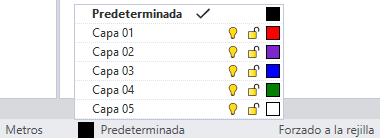 Lista de capas emergente
Lista de capas emergente